Želiš ustvariti impresivno Photoshop-composing in potrebuješ strukturiran pristop? V tem tutorialu ti pokažem, kako ustvariš novo platno, postaviš svoj ozadje in ga pripraviš za nadaljnjo obdelavo. Korak za korakom te popeljem skozi postopek in ti dam dragocene nasvete, kako oživiti svojo sliko "Orel".
Najpomembnejše ugotovitve
- Pravilna velikost platna je ključna za podrobnosti.
- Uporaba pametnih objektov omogoča nedestruktivno obdelavo.
- Filter zameglitve lahko prispeva k izboljšanju globine slike.
Navodila korak za korakom
Najprej odpri Photoshop in začni s korakom, da ustvariš novo datoteko ustvari. Pojdi na "Datoteka" in izberi "Novo". Tukaj poimenuješ datoteko, na primer "Orel - Marco Kolditz". Prepričaj se, da si nastaviš širino na 7000 slikovnih pik in višino na 4665 slikovnih pik. Ločljivost naj bo nastavljena na 200 ppi.
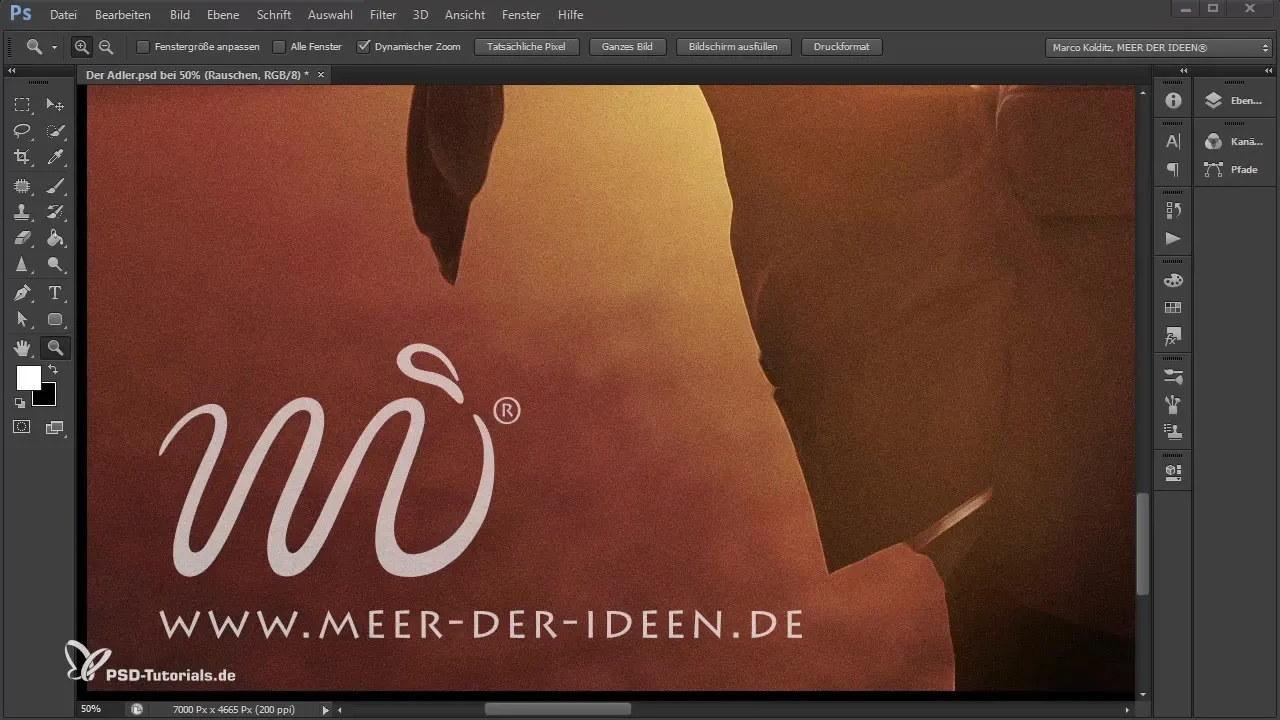
Ko si nastavitve končal, potrdi ustvarjanje datoteke s "OK". Da boš plasti videl, jih prikaži. Enostaven dvojni klik na ikono rok daje, da bo vse spet dobro razporejeno.
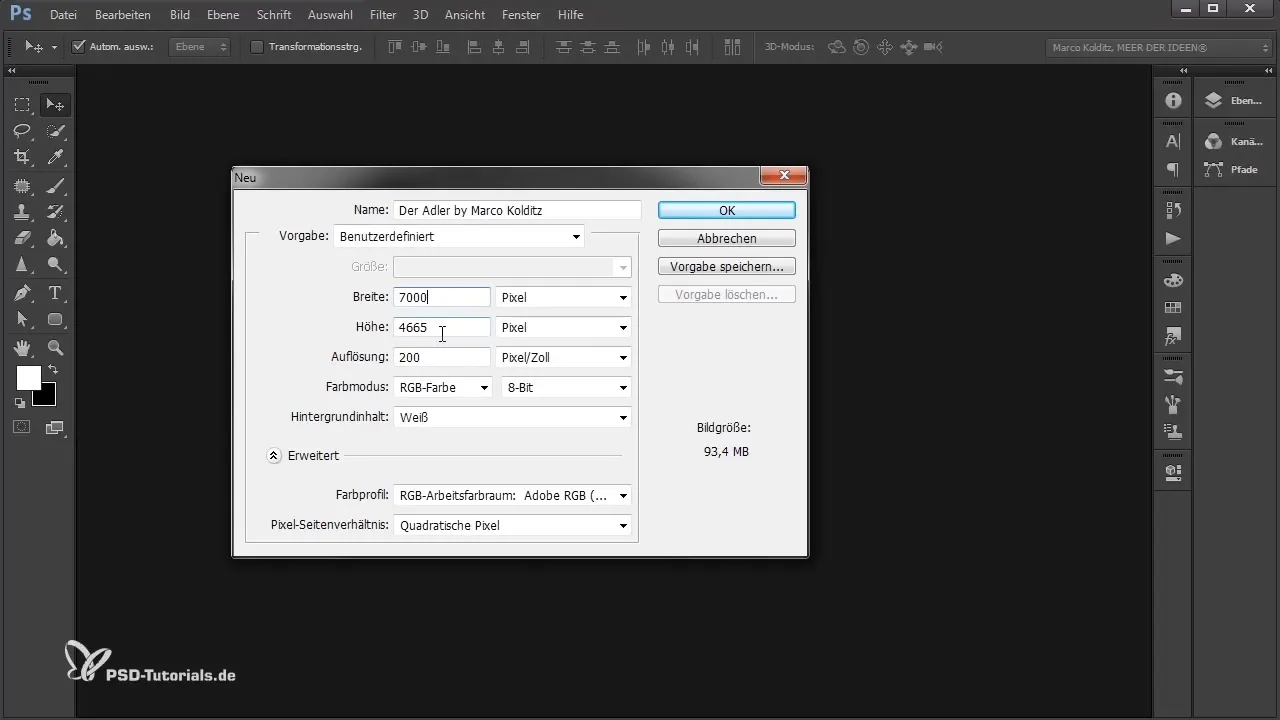
Zdaj gre za to, da postaviš svoj ozadje. To lahko storiš tako, da ponovno greš na "Datoteka" in izbereš "Postavi". Izberi želeno datoteko; v tem primeru je lahko to datoteka, kot je "pokrajina.jpg". Alternativno lahko preprosto potegneš datoteko iz svojega Windows pregledovalnika datotek v Photoshop in jo tam spustiš.
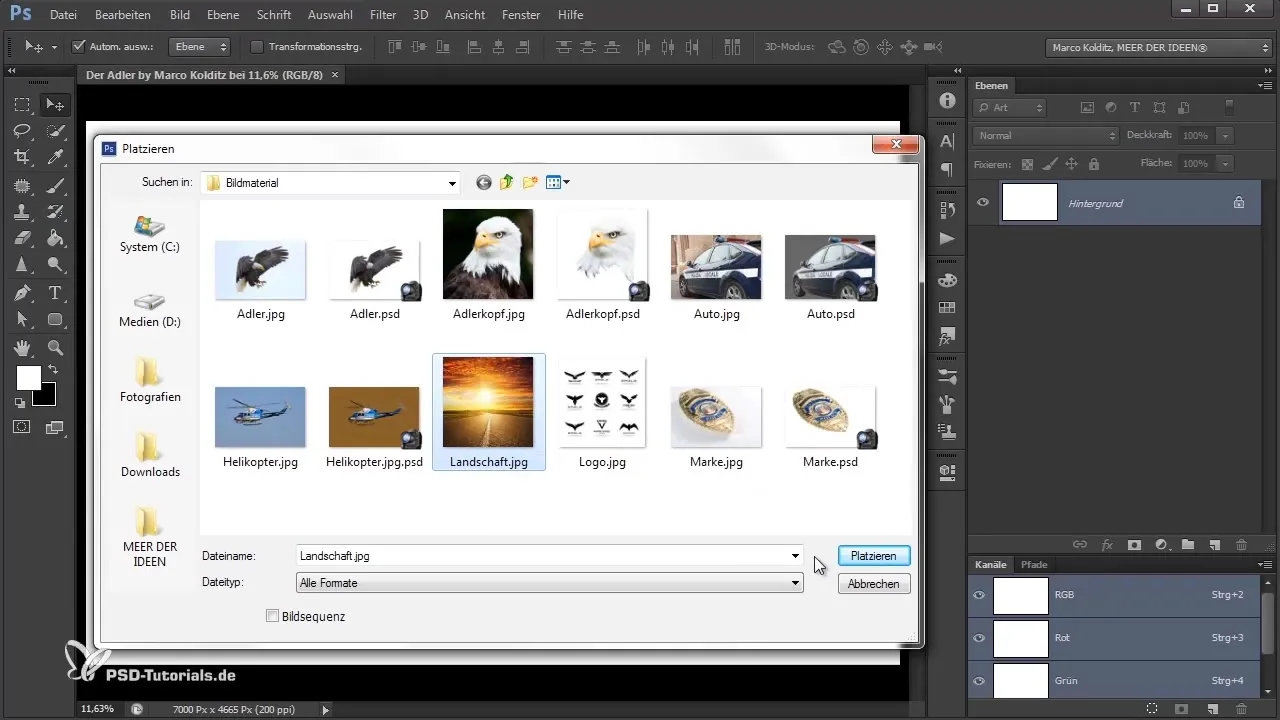
Kot hitro datoteko postaviš, je pomembno, da sliko najprej skaliraš, da zagotoviš najboljšo predstavitev. Drži pritisnjen tipki Shift in Alt medtem, ko vlečeš eno izmed točk za prilagajanje, da sliko proporcionalno povečaš ali zmanjšas.
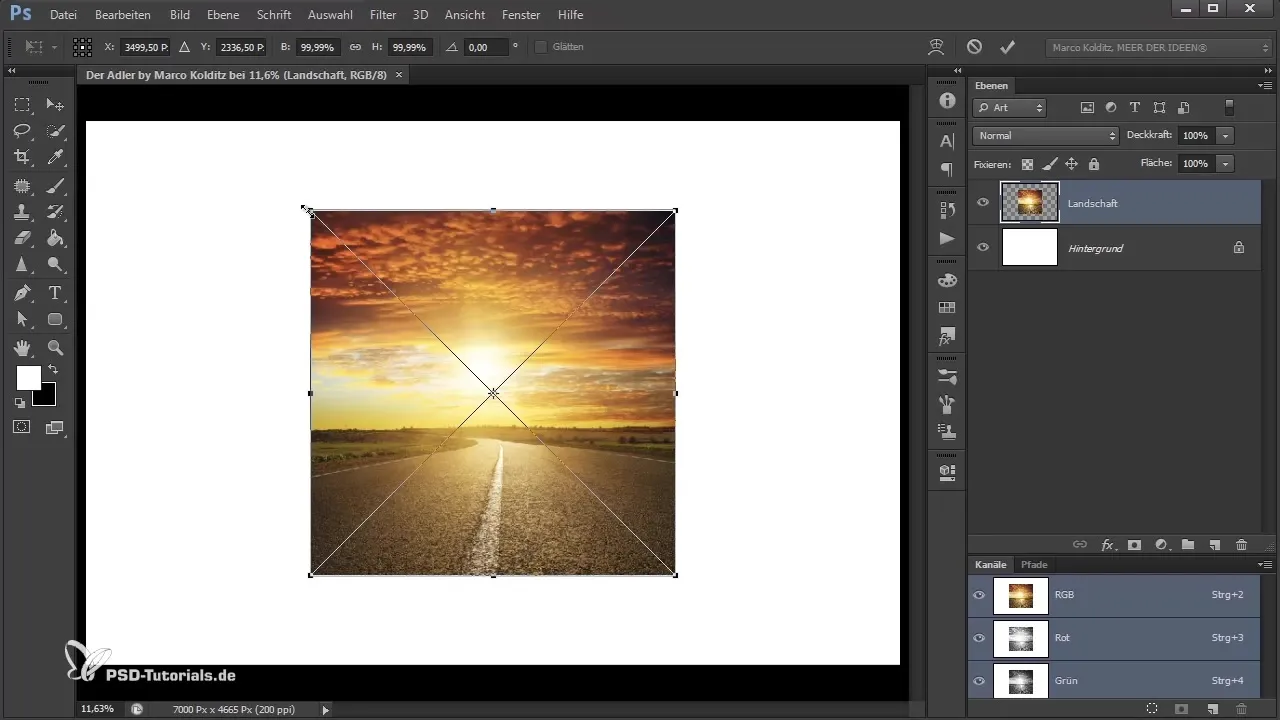
Pomisli, kako bi naj končno composing izgledal – kje bo avto postavljen, kje bo orel viden in kako bo izgledalo ozadje? Boljše ko boš to načrtoval vnaprej, lažji bo postopek. Potrdite postavitev bodisi s tipko Enter bodisi z dvojnim klikom na pravokotnik.
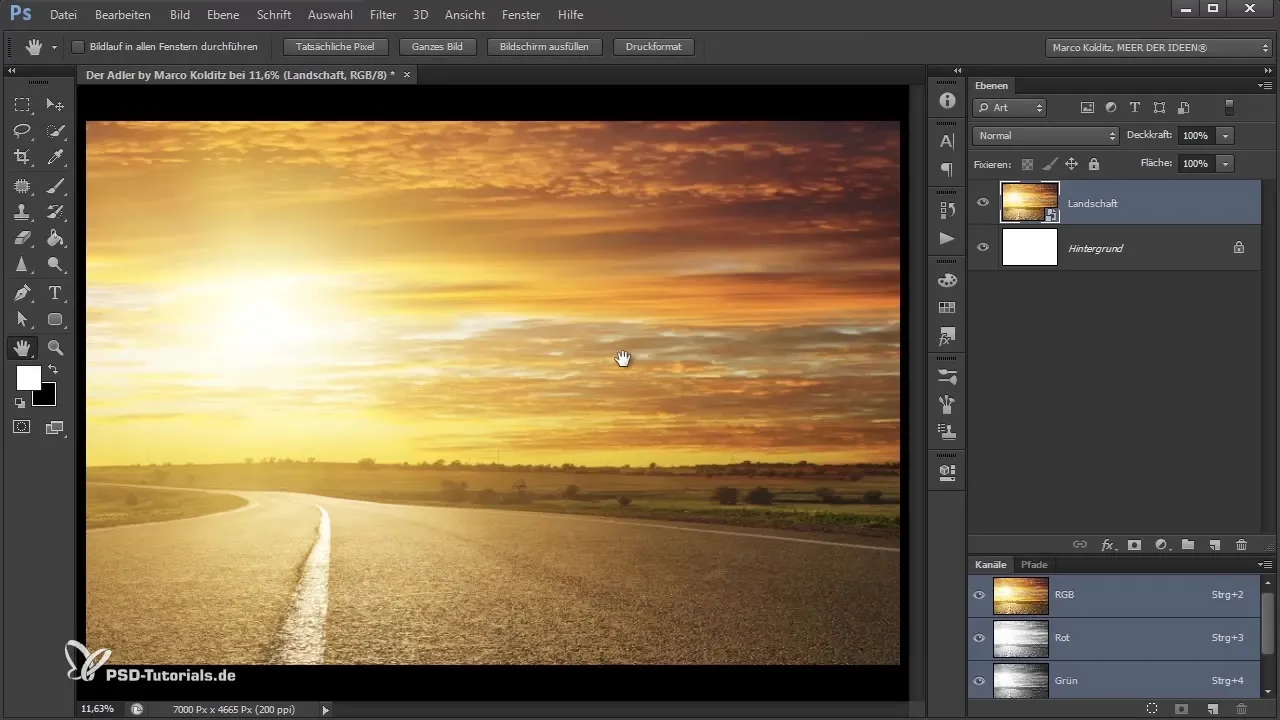
Velika prednost pri postavljanju prek "Datoteka Postavi" ali s potegom v Photoshop je, da je slika zdaj kot pameten objekt. To prepoznaš po majhni ikoni, ki se prikaže. To pomeni, da lahko pozneje uporabiš filtri, ne da bi spremenil prvotno datoteko, kar ti nudi veliko fleksibilnosti.
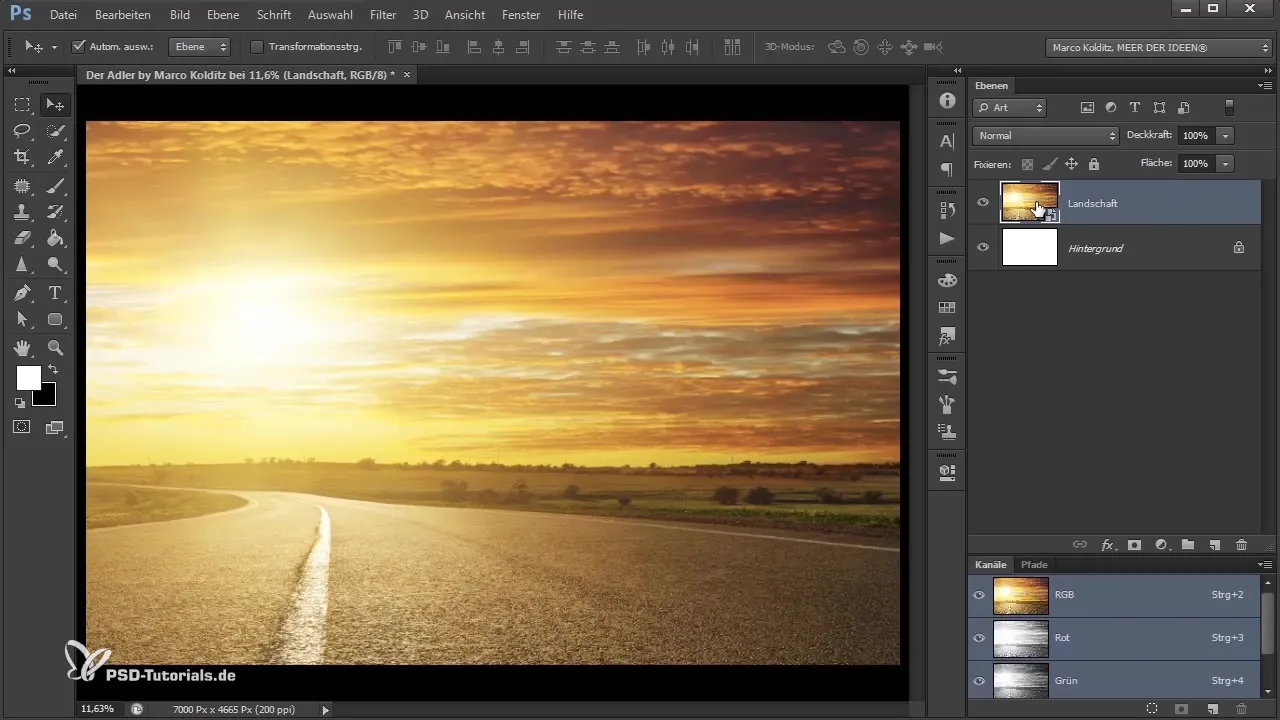
Zdaj je čas, da uporabiš filter zameglitve, da ozadju dodaš več globine. Izberi "Filter zameglitve", še posebej "Gausovo zameglitev". Nastavi radij na približno 20 slikovnih pik, da dosežeš prijetno zameglitev, in potrdi s "OK".
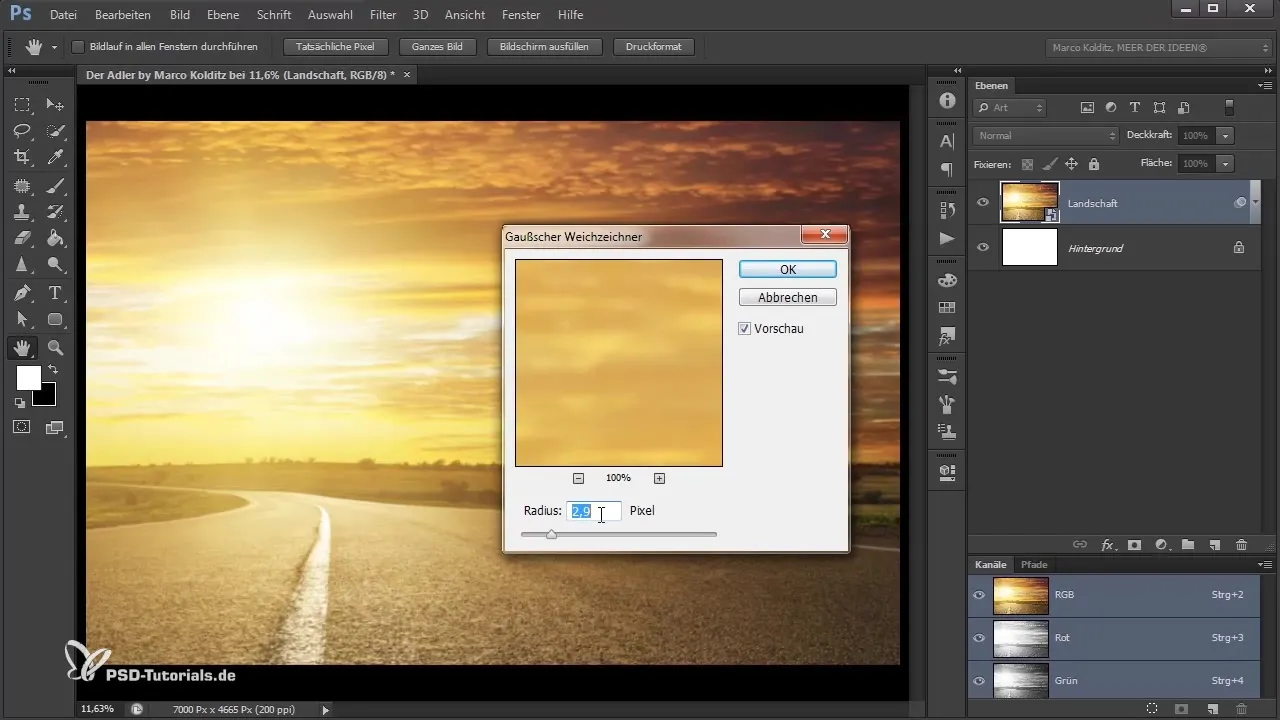
Tako si uspešno ustvaril ozadje v svojem composing. To predstavlja osnovo za naslednje korake, v katerih se bomo ukvarjali z orlovim obrazom in njegovo integracijo v sliko.
Povzetek - Photoshop-Composing: ustvarjanje platna & priprava ozadja
V tem vodniku si se naučil, kako ustvariti novo platno v Photoshopu, postaviti ozadje in izboljšati svoje slike z uporabo pametnih objektov in filtrov zameglitve. Te osnovne veščine so ključne za tvoje prihodnje composing.
Pogosto zastavljena vprašanja
Kako ustvarim novo datoteko v Photoshopu?Pojdi na "Datoteka" in izberi "Novo", nato nastavi širino in višino ter ločljivost.
Zakaj je visoka ločljivost pomembna?Višja ločljivost zagotavlja več podrobnosti in boljšo kakovost tiska.
Kaj so pametni objekti?Pametni objekti omogočajo nedestruktivne obdelave v Photoshopu.
Kje najdem filter zameglitve?Najdeš ga v meniju pod "Filter" in nato "Zamegli".
Katere tipke naj držim za skaliranje?Drži pritisnjeni tipki Shift in Alt, medtem ko vlečeš točko za prilagajanje.


